Чіпсет являє собою набір роз’ємів, які зазвичай знаходяться на материнській платі або за допомогою плати розширення ПК, в основному, під управлінням процесора. Основна мета, якої вони служать, — це зв’язок процесора з іншими компонентами, включаючи зовнішні периферійні пристрої.

Як правильно визначати версію чіпсета на материнке.
Що таке chipset материнської плати
Що таке чіпсет? В обчислювальній техніці термін «чіпсет» зазвичай відноситься до набору спеціалізованих мікросхем на комп’ютері, материнську плату або платах розширення. На ПК першим чіпсетом для IBM PC AT 1984 року стало чіпсет NEAT, розроблений Chips and Technologies для процесора Intel 80286. У домашніх ПК, ігрових консолях і аркадной ігровий апаратурі 1980-х і 1990-х років термін використовувався для аудіо- та графічних чіпів. Призначення чіпсета часто посилається на певну пару чіпів на основній платі: північний і південний міст. Північний міст з’єднує CPU з високошвидкісними пристроями, в тому числі ОЗУ і відкритий, а південний міст з’єднується з більш низькошвидкісними периферійними шинами (такими як PCI або ISA). У багатьох сучасних чіпах південний міст вже містить вбудовані периферійні пристрої, такі як Ethernet, USB і аудіовихід.
Материнські плати і їх чіпи часто надходять від різних виробників. До 2018 року виробники чіпів для ПК і ноутбуків x86 представлені компаніями AMD, Broadcom, Intel, NVIDIA, SiS і VIA Technologies. Комп’ютери Apple і Unix традиційно використовували спеціально розроблені чіпи. Для великих серверів потрібен власний потужний чіпсет, тому деякі виробники для своїх продуктів розробляють унікальні плати, що відповідають певним вимогам. У 1980-х роках Chips and Technologies вперше випустили чіпи, сумісні з ПК. Комп’ютерні системи, створені з тих пір, часто використовують однакові чіпсети материнської плати. Наприклад, NCR 53C9x, недорогий набір мікросхем, який реалізує інтерфейс SCSI, можна знайти в Unix-комп’ютерах, таких як MIPS Magnum.

Як влаштований і де знаходиться чіпсет
Чіпсет складається з системи підключення процесора до ОЗУ, жорсткого диска і навіть до зовнішніх пристроїв, які ви використовуєте з ПК, через порти (USB, слот для оперативної пам’яті і т. Д.) На материнській платі. Чіп знаходиться на материнській платі і пов’язаний з типом процесора, який ви збираєтеся використовувати. Відповідно до цього для різних класів і типів процесорів існують різні варіанти, але в основному всі вони роблять одне і те ж. Чіпи є основним фактором контролю продуктивності системи. Тому вони важливіше, ніж ви думаєте.
Як визначити модель чіпсета на комп’ютері або ноутбуці
Найшвидшим і простим способом дізнатися, який чіпсет використовується на вашій материнській платі, є інструкція з експлуатації. Якщо у вас є документація, що додається до вашої материнської плати, рекомендується спочатку звернутися до неї.
Визначаємо версію чіпсета без сторонніх програм
Якщо ви шукаєте, який чіпсет материнської плати використовується в Windows, ви можете знайти інформацію про набір мікросхем в розділі «Системні пристрої» в диспетчері пристроїв. Це, швидше за все, ALI, AMD, Intel, NVidia, VIA або SIS. Однак цю інформацію можна побачити тільки в тому випадку, якщо на комп’ютері належним чином встановлені драйвери набору мікросхем.
ВАЖЛИВО. Якщо ви намагаєтеся ідентифікувати свій набір мікросхем, тому що вам потрібно встановити драйвери, більшість материнських плат поставляються з компакт-диском, на якому вони зберігаються. Якщо у вас немає компакт-диска, перейдіть до наступного кроку, щоб визначити набір мікросхем і знайти драйвери для завантаження з офіційної сторінки розробника.
Якщо у вас немає документації, наступним найкращим способом визначення набору мікросхем, на якому встановлена материнська плата, є ідентифікація материнської плати, встановленої на комп’ютері. Після того як материнська плата і її модель будуть ідентифіковані, ви можете відвідати сторінку виробника материнської плати і подивитися інструкцію або завантажити утиліти для визначення набору мікросхем.
Визначаємо чіпсет в програмі Everest і Aida64
EVEREST — це портативний безкоштовний системний інформаційний інструмент для Windows, який дозволяє переглядати і визначати всі основні апаратні компоненти комп’ютера або ноутбука. EVEREST збирає інформацію про материнську плату, мультимедійних пристроях, процесорі, мережі, пристроях зберігання даних, дисплеї, пам’яті і основних деталях операційної системи. Працює з Windows 10, Windows 8, Windows 7, Windows Vista і Windows XP.
плюси:
- швидко сканує;
- створення часткового або повного звіту;
- зручна навігація;
- сторінка сумарною інформації;
- портативна (установка не потрібно).
мінуси:
- Не такі докладні дані, як в аналогічному ПО.
EVEREST портативний, простий у використанні і відображає всю базову інформацію про обладнання. Майстер звітів спрощує створення файлу журналу. Ви можете створити звіт для всього, що захочете. На жаль, EVEREST розробниками більше не оновлюється. Це означає, що в якийсь момент в майбутньому, якщо ця програма як і раніше не буде оновлюватися, пристрої, які встановлюються на нові ПК, не будуть підтримуватися і, отже, не зможуть бути прочитані і визначені.
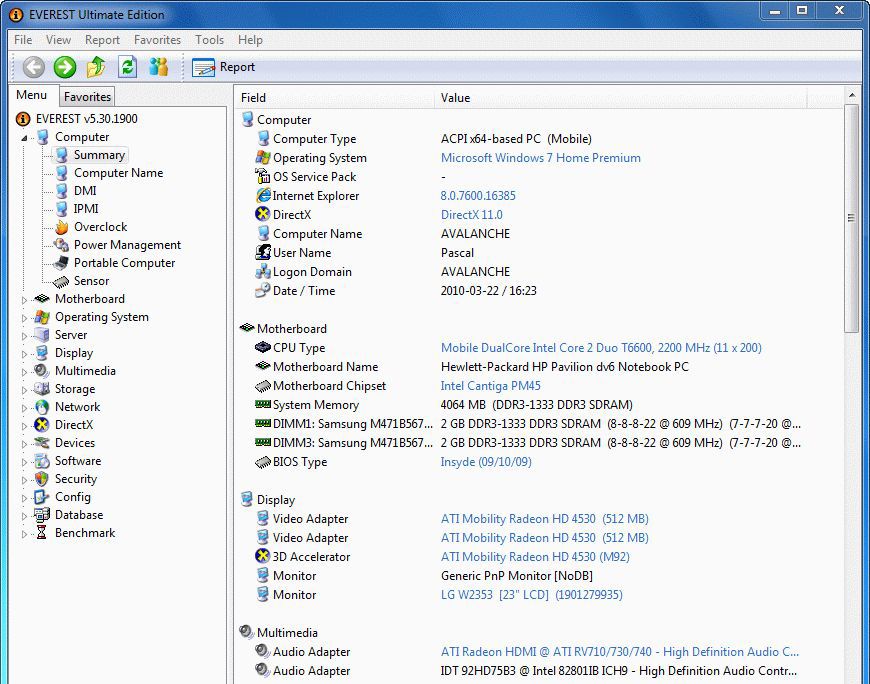
Для правильного функціонування комп’ютера користувачі повинні мати необхідне апаратне пристрій і відповідний йому драйвер. Однією з найбільш часто використовуваних програм для цього є AIDA64. Дана утиліта може допомогти користувачам виявити відсутні апаратні пристрої, а також забезпечити попередній контроль над оновленнями пристроїв, підтримкою Bluetooth PAN і фільтрацією файлів сканера. Для більшості повсякденних проблем користувачі можуть безкоштовно завантажити безкоштовну версію AIDA64. Для більш складних проблем може знадобитися придбати версію shareware.
AIDA64 (раніше Еверест) — це програмне забезпечення, яке можна використовувати для ідентифікації апаратних пристроїв і пошуку правильних драйверів. Якщо ви переустановили Windows або замінили материнську плату або інший пристрій, AIDA64 — це саме той інструмент, який вам потрібен. Він дає повну інформацію про всі компоненти вашого ПК (наприклад, дані про температуру, точна назва марки і моделі). Оскільки AIDA64 є похідною від Everest, утиліти мають схожий інтерфейс і навігацію. Визначити модель чіпа можна на тій же вкладці. Отже, запустіть програму AIDA64 або Everest, в дереві зліва знайдіть «Системна плата», відкрийте список і виберіть «чіпсет». Значення біля «Північний міст» і буде назва вашого чіпа.
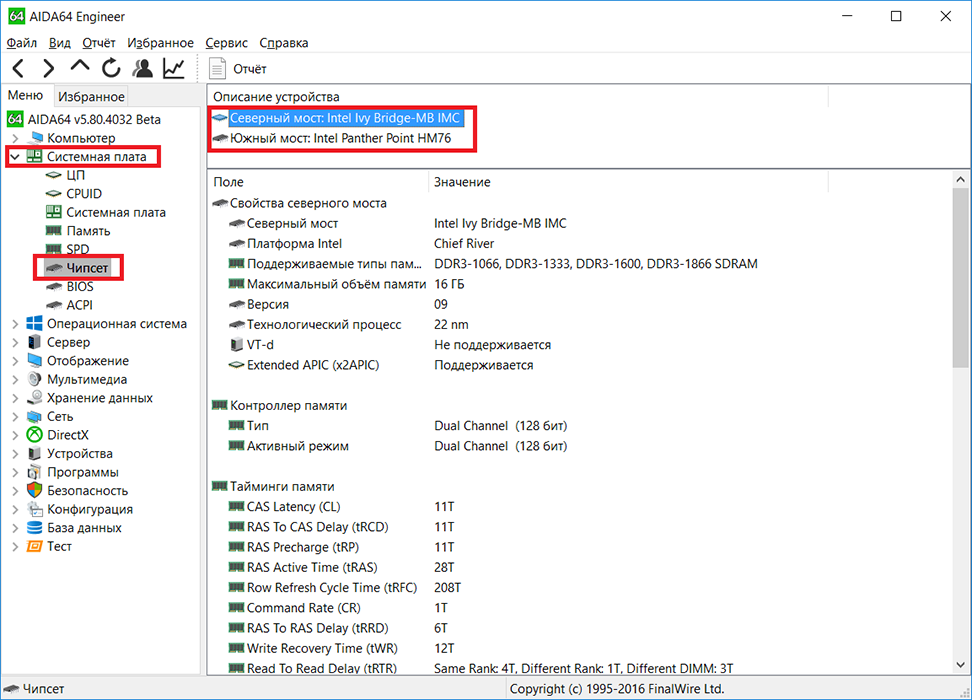
Отримуємо інформацію про чіпсет в утиліті CPU-Z
CPU-Z — безкоштовна системна утиліта перевірки і тестування ПК, яку ви можете використовувати для отримання інформації про ваших апаратних пристроях, процесорі, ОЗУ, материнську плату і відеокарту. Софт дуже простий у використанні і дає досить докладну інформацію. Програма складається з 8 окремих вкладок, кожна з яких виконує свою власну функцію. На вкладці ЦП відображається інформація про процесор, встановленому на вашому комп’ютері, наприклад, кодова назва, тип сокета, швидкість ядра і кеш. Для звичайного користувача більша частина цієї інформації не має сенсу.
Вкладка Кеш відображається інформація про процесори. На вкладці Плата ви знайдете марку і модель материнської плати, інформацію про чіпсет, а також докладну інформацію про вашому BIOS (виробник, версія і дата). На вкладці Пам’ять відображається інформація про тип встановленої пам’яті, а також про кількість встановленої ОЗУ, її хронометраж і частоті. Вкладка SPD є продовженням вкладки Пам’ять і показує таку інформацію, як кількість оперативної пам’яті, зайняті і вільні слоти і скільки пам’яті на материнській платі всього. Тут також можна отримати дані про виробника і серійний номер, що спрощує підбір однакових планок пам’яті.
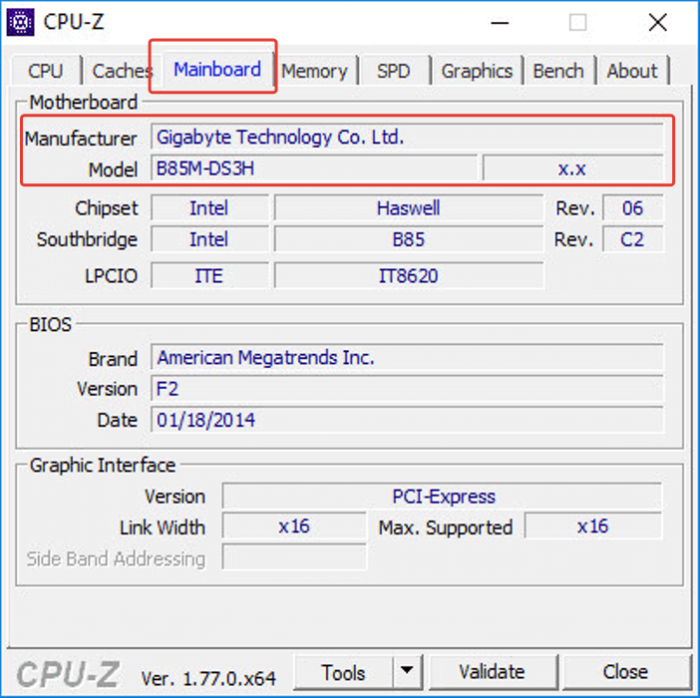
На вкладці Графіка відображається інформація про графічний процесор, його часу і пам’яті. Нарешті, на вкладці «Про програму» ви отримаєте трохи більше інформації про свою систему і кілька варіантів її збереження — у вигляді звіту в текстовому файлі або в HTML. Тут знайти модель чіпсета материнської плати так само просто, як і в попередньому прикладі. Відкрийте програму, перейдіть на вкладку Плата і знайдіть параметр Набір мікросхем. Він і вказує на назву чіпсета.





